Топ-3 способи запису аудіо на вашому iPhone
Запис аудіо на айфон можна легко зробити за допомогою вбудованої програми Voice Memos. Це найпоширеніший спосіб запису голосу на iPhone. У цій публікації ми детально розповімо вам про те, як записати звук на вашому iPhone за допомогою нього. Крім того, ми ділимося двома іншими простими методами запису високоякісного звуку iPhone.

- СПИСОК ПОСІБНИКІВ
- Частина 1. Запис голосу на iPhone за допомогою голосових нагадувань
- Частина 2. Запис звуку на iPhone за допомогою GarageBand
- Частина 3. Найкращий спосіб високоякісного запису звуку на iPhone
- Частина 4. Часті запитання щодо аудіозапису на iPhone
Частина 1. Як записати аудіо на iPhone за допомогою голосових нагадувань
Голосові нагадування це вбудована програма для запису голосу для користувачів iOS і macOS для запису аудіо або голосу. Він пропонує простий спосіб захопити ваш голос і зберегти ваші поточні ідеї. Це може зробити ваш iPhone рекордером для запису високоякісного звуку. Ця частина покаже вам, як записати аудіо на iPhone за допомогою голосових нагадувань.
Знайдіть програму «Голосові нагадування» на своєму iPhone і натисніть, щоб відкрити її. Коли ви будете готові розпочати аудіозапис, розташуйте мікрофон iPhone близько до джерела аудіо, яке ви хочете записати.
Торкніться червоного запис внизу екрана, щоб почати запис аудіо на вашому iPhone. Голосові нагадування негайно розпочнуть запис, а таймер покаже тривалість сеансу запису.
Ви можете торкнутися частини таймера, щоб відобразити додаткові параметри під час призупинення запису. Натисніть кнопку «Пауза», щоб пауза і торкніться грати щоб прослухати записане аудіо під час цього кроку. Торкніться Резюме щоб продовжити, і торкніться Готово коли ви хочете завершити процес запису.
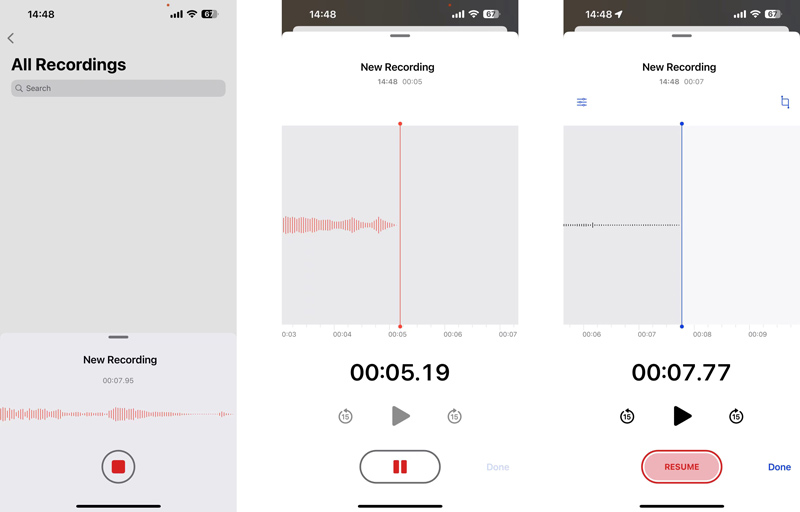
Зняте аудіо з iPhone буде автоматично збережено як a Новий запис файл. Ви можете торкнутися його, щоб відтворити, відредагувати або видалити звуковий запис. Торкніться Опції щоб налаштувати швидкість відтворення відповідно до ваших потреб. Це також дає змогу пропустити тишу та покращити запис.
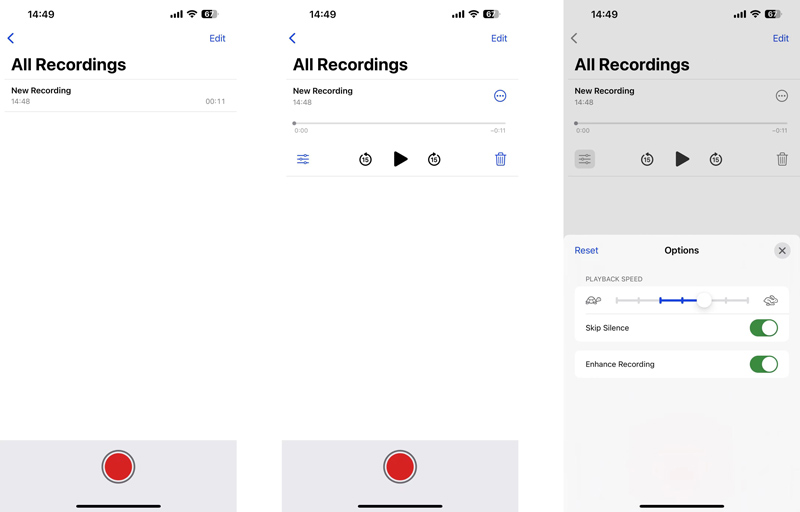
Частина 2. Як записати звук на iPhone за допомогою GarageBand
GarageBand це безкоштовний інструмент для створення музики, попередньо встановлений на продуктах Apple, включаючи iPhone, iPad і Mac. Він в основному призначений для вивчення, створення, запису та редагування музики. GarageBand може записувати звук, включно з голосом, гітарою чи будь-яким іншим живим звуком на вашому iPhone. Він може записувати звук вашого iPhone із вбудованого або зовнішнього мікрофона.
Відкрийте програму GarageBand на своєму iPhone і створіть новий проект. Якщо ви видалили його, ви можете безкоштовно встановити його з App Store. Ви повинні надати йому доступ до вашого мікрофона, щоб зробити аудіозапис. Торкніться Продовжити кнопки для входу в основний інтерфейс. Протріть ліворуч або праворуч, щоб знайти Аудіозаписувач і виберіть його.
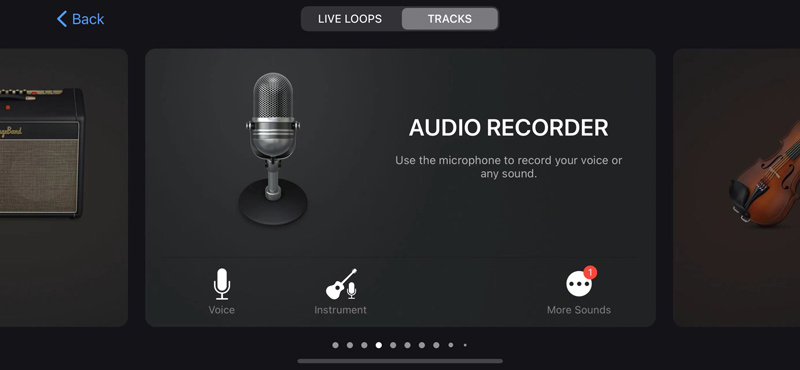
Вам слід налаштувати iPhone на звук, який ви хочете записати, як він підкаже. Ви можете налаштувати тон, стиснення та інші параметри перед записом аудіо. Після цього торкніться червоного запис кнопку, щоб почати аудіозапис.
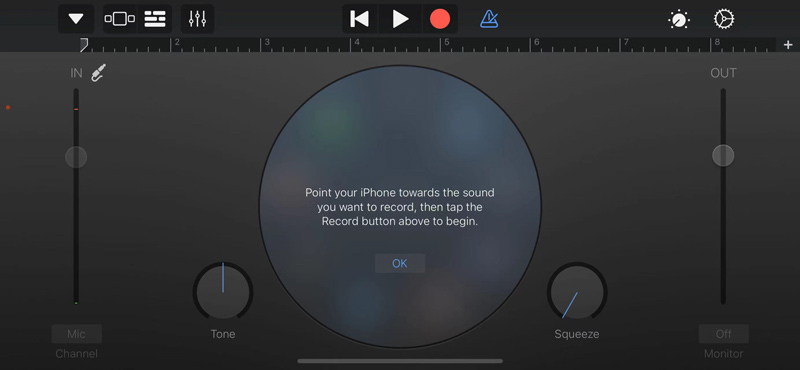
Коли закінчите, торкніться СТІЙ кнопку, щоб зупинити процес запису.
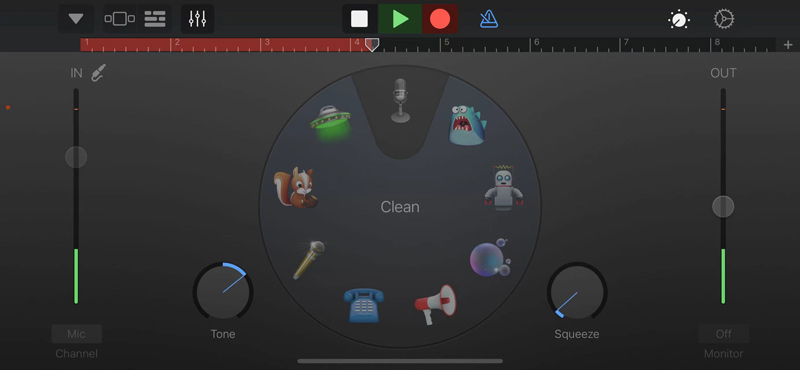
Торкніться стрілка вниз у верхньому лівому куті та виберіть Мої пісні щоб перевірити записаний звук Останні. Ви можете натиснути переглядати а потім торкніться Виберіть у верхньому правому куті, щоб поділитися, скопіювати, скопіювати або видалити цей аудіозапис iPhone.
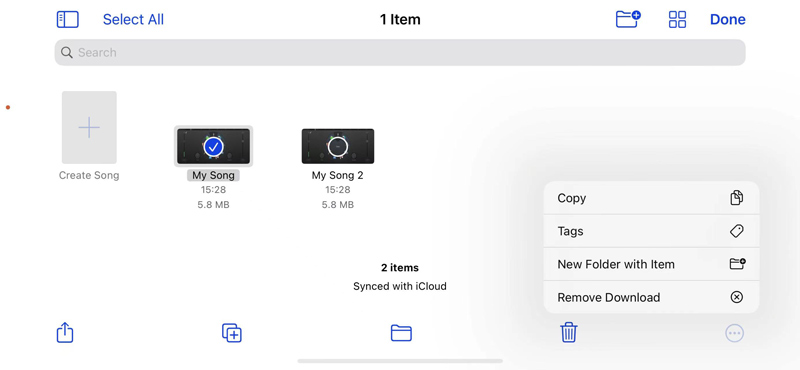
Частина 3. Найкращий спосіб високоякісного запису звуку на iPhone
Якщо ви хочете записати внутрішнє аудіо на своєму iPhone, ви можете скористатися потужними Запис екрану ArkThinker. Він дозволяє записувати як телефонний динамік, так і динамік ПК на пристрої iOS або Android. Крім того, цей аудіозаписувач дозволяє записувати аудіо або екран комп’ютера з високою якістю.
Натисніть на Завантажити кнопку та дотримуйтесь підказок, щоб безкоштовно встановити цей аудіозаписний пристрій iPhone на комп’ютер Mac або Windows. Запустіть його та виберіть Телефон варіант.

Він пропонує два рекордери для запису звуку на вашому телефоні: iOS Recorder і Android Recorder. Виберіть Записувач iOS рухатися далі.

Дотримуйтеся вказівок на екрані, щоб відобразити iPhone на комп’ютері. Переконайтеся, що ваш iPhone і комп’ютер підключені до однієї мережі.
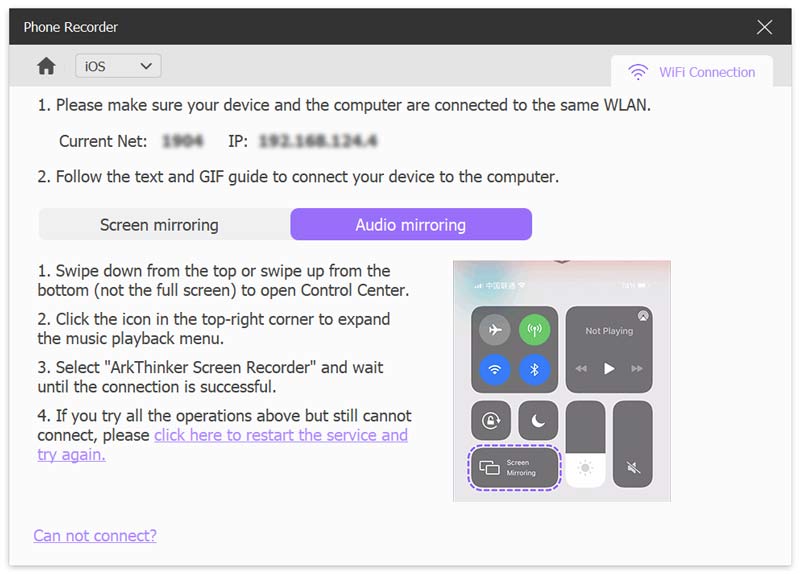
Коли підключення встановлено, ви можете вибрати джерело аудіо та відрегулювати гучність, а потім клацнути запис кнопку для запису звуку iPhone.
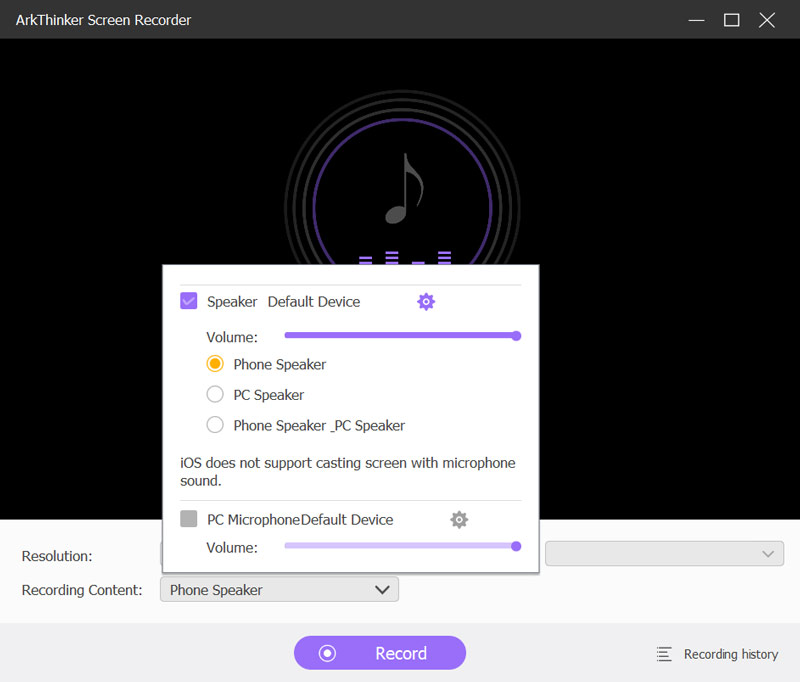
Ви можете вільно призупинити, відновити або зупинити iPhone аудіозапис на основі ваших потреб. Після запису ви можете прослухати записане аудіо та редагувати його безпосередньо. Натисніть Готово щоб зберегти аудіозапис iPhone як файл MP3.

Частина 4. Часті запитання щодо аудіозапису на iPhone
Як відновити видалені голосові нагадування на вашому iPhone?
Програма «Голосові нагадування» містить папку «Нещодавно видалені», у якій зберігаються ваші помилково видалені записи. Ви можете повернути їх протягом 30 днів.
Чи можна записувати музику на iPhone?
дозволяють записувати аудіо з музичних програм або соціальних мереж для захисту авторських прав.
Як записати екран iPhone зі звуком?
Забезпечити Запис екрану функцію додано до Центру керування та натисніть кнопку. Ви можете натиснути й утримувати кнопку, щоб налаштувати екран і налаштування аудіозапису. Увімкніть мікрофон і натисніть «Почати запис», щоб записати аудіо з екрана iPhone.
Висновок
У цьому дописі розповідається про 3 корисні рішення для запису аудіо на iPhone. Незалежно від того, чи потрібно вам записати свій голос, записати лекції чи інший аудіовміст, ви можете вибрати потрібний аудіозаписувач, щоб розпочати запис аудіо на вашому пристрої iOS. Ви можете написати нам у коментарях, якщо у вас залишилися запитання щодо аудіозапис на iPhone.
Що ви думаєте про цю публікацію? Натисніть, щоб оцінити цю публікацію.
Чудово
Рейтинг: 4.9 / 5 (на основі 326 голоси)
Знайти більше рішень
Найкращий MP3-рекордер для запису звуку комп’ютера та мікрофона Неперевершений процес запису аудіо на пристроях Android [Посібник] Докладні кроки щодо запису подкасту Як записати живу розмову або телефонний дзвінок на iPhone Як записати телефонний дзвінок на Android [Запис дзвінків для Android] Закадровий голос на iPhone: поради та жести, які допоможуть вам оволодіти цимВідносні статті
- Запис аудіо
- Закадровий голос на iPhone: поради та жести, які допоможуть вам оволодіти цим
- Огляд диктофона Amazon: ціни, характеристики та найкраща альтернатива
- 6 найкращих програм і програм для запису лекцій для користувачів мобільних пристроїв і комп’ютерів
- Як записати телефонний дзвінок на Android [Запис дзвінків для Android]
- Як записати живу розмову або телефонний дзвінок на iPhone
- 5 найкращих магнітофонов для запису чистого голосу
- Корисні кроки, як записати подкаст [Покрокове керівництво]
- 14 найкращих програм і апаратного забезпечення для запису аудіо, які ви не повинні пропускати
- Інструменти мікрофонного запису: запишіть свій голос із мікрофона
- Корисні кроки, як записати подкаст [Покрокове керівництво]



